Wix Blog vous permet de mettre en valeur ce que vous aimez. Qu'il s'agisse de nourriture, de voyages, de sport, d'art, etc., vous pouvez créer un superbe blog qui correspond à votre style personnel et développer votre communauté en ligne dans le monde entier.
Étape 1 | Ajoutez Wix Blog à votre site
Certains templates sont livrés avec Wix Blog déjà pré-installé. Si vous n'avez pas de blog Wix dans votre liste de pages, vous pouvez l'ajouter directement depuis votre Éditeur.
- Cliquez sur le bouton Ajouter
 sur le côté gauche de l'Éditeur.
sur le côté gauche de l'Éditeur. - Cliquez sur Blog.
- Cliquez sur Ajouter au site.
Étape 2 | Configurez votre blog
Une fois que vous avez ajouté votre blog, vous pouvez vous concentrer sur la configuration des paramètres. Vous pouvez modifier vos informations d'auteur et personnaliser vos notifications par e-mail à partir des paramètres du blog dans le tableau de bord de votre site.
- Cliquez sur le blog dans votre Éditeur
- Cliquez sur Gérer les posts.
- Cliquez sur le menu déroulant Plus d'actions en haut à droite.
- Cliquez sur Paramètres du blog.
- Cliquez sur Modifier à côté de Vos infos d'auteur pour modifier les détails de l'auteur.
- Cliquez sur Gérer à côté de Gérer vos notifications et vos e-mails.
- Cliquez sur le curseur Lorsqu'un nouveau post de blog est publié pour l'activer.
- Cliquez sur Aperçu et modifier à côté de Lorsqu'un nouveau post de blog est publié.
- Choisissez qui recevra la notification.
- Choisissez comment la notification est envoyée :
- E-mail : Une notification par e-mail est envoyée à leur boîte de réception.
- Cliquez sur Modifier pour personnaliser le contenu de l'e-mail. En savoir plus
- Appli mobile : Une bannière de notification apparaît sur l'appli mobile.
- Flux du site. Une bannière de notification apparaît sur le flux de votre blog.
- Cliquez sur Enregistrer.
Remarque : L'appli mobile et les bannières de notification du flux du site ne sont pas personnalisables.
Étape 3 | Modifiez les paramètres d'affichage
Dans votre Éditeur, vous pouvez personnaliser les paramètres d'affichage de votre blog pour inclure les fonctionnalités que vous souhaitez afficher sur votre blog. Sélectionnez les informations que vous souhaitez afficher sur votre flux, choisissez d'afficher ou non un menu sur votre blog et ajoutez des icônes de partage social et
une icône Imprimer le post à vos posts.
- Cliquez sur le flux de votre blog dans l'Éditeur.
- Cliquez sur Paramètres .
- Cliquez sur l'onglet Affichage.
- Sélectionnez ou désélectionnez les fonctionnalités que vous souhaitez afficher dans le flux du blog ou le flux des catégories.
Remarque : Pour choisir les fonctionnalités qui apparaissent sur la page du post, cliquez ici. - Définissez les options du menu de votre blog:
- Cliquez sur le curseur Menu blog.
- Cliquez sur le curseur Afficher le menu du blog :
- Activé: Le menu du blog est affiché en haut du blog. Cochez ou décochez les cases à côté de chaque fonctionnalité pour l'afficher ou la masquer.
- Désactivé: Le menu du blog n'est pas affiché.
- Cliquez sur Retour.
- Cliquez sur Partage réseaux sociaux.
- Cliquez sur le curseur Activer les icônes de partage et d'impression pour définir si les icônes de partage social apparaissent sur vos posts.
- Activé: Les icônes de partage sur les réseaux sociaux sont affichées avec vos posts.
- Désactivé: Les icônes de partage social ne sont pas affichées sur les posts.
- (Si vous avez activé les icônes de partage social) Cochez ou décochez les cases à côté de chaque réseau social pour l'afficher ou le masquer.

- Accédez à la page de votre post de blog dans votre Éditeur.
- Cliquez sur l'aperçu du post.
- Cliquez sur Paramètres .
- Cliquez sur l'onglet Affichage.
- Sélectionnez Partager et imprimer.
- Activez le curseur Activer les icônes de partage et d'impression.
- Sélectionnez Imprimer le post sous Sélectionnez les icônes que vous souhaitez afficher.

- veuillez tout d'abord publier votre site.
Étape 4 | Modifiez la mise en page
À partir de votre Éditeur, vous pouvez essayer différentes mises en page pour voir celle qui convient le mieux au style de votre site. Vous pouvez choisir une mise en page différente pour le flux de tous les posts - le flux principal de votre blog où tous vos posts apparaissent, et pour le flux des catégories - qui affiche les posts par catégorie.
- Cliquez sur le flux de votre blog dans l'Éditeur.
- Cliquez sur Paramètres .
- Cliquez sur l'onglet Mise en page.
- Choisissez une mise en page pour le flux de tous les posts.
- Choisissez le ratio d'image pour chaque post.
- Personnalisez les paramètres de mise en page:
- Taille des posts : Définissez la largeur minimale de vos posts.
- Espacement entre les posts: Définissez l'espacement entre les posts.
- Hauteur de la zone de texte: Après avoir modifié les paramètres d'affichage ou la taille de la police, vous pouvez utiliser la hauteur de la zone de texte pour vous assurer que votre boîte est de la taille optimale pour le contenu.
- Marges d'alimentation: Ajustez les marges droite / gauche et haut / bas à la fois.
- Remplissage du texte (de gauche à droite): Ajustez l'espace entre le texte et la bordure de la zone de texte.
- Personnalisez les paramètres de chargement des posts :
- Sélectionnez la façon dont les posts doivent être chargés :
- En défilant vers le bas : Les posts s'affichent dans un défilement sans fin.
- Avec les numéros de page : Après un nombre défini de pages, le visiteur peut cliquer pour afficher la suivante.
- Sélectionnez le nombre de posts à charger :
- Faites glisser le curseur pour définir le nombre de posts qui apparaissent par page ou à chaque défilement.
- Cliquez sur l'onglet Flux de catégorie en haut pour personnaliser les paramètres de mise en page du flux de catégorie.
Étape 5 | Personnalisez le design
À partir de votre Éditeur, vous pouvez modifier l'aspect de toutes les parties de votre blog en personnalisant les couleurs et les polices, ainsi que le design des boutons.
Personnalisez le menu de votre blog
- Cliquez sur le flux de votre blog dans l'Éditeur.
- Cliquez sur Paramètres .
- Cliquez sur l'onglet Design.
- Cliquez sur Menu du blog.
- Personnalisez le design des sections suivantes du menu du blog :
- Style et couleur de la police: Cliquez sur le menu déroulant pour choisir un style de police et cliquez sur la case de couleur pour modifier la couleur de la police.
- Couleur de police pour les personnes cliquées et survolées: Cliquez sur la case de couleur pour choisir une couleur pour la police lorsque vous cliquez et lorsque vous les survolez.
- Opacité et couleur de l'arrière-plan: Faites glisser le curseur pour modifier le niveau d'opacité de votre arrière-plan, et cliquez sur la case de couleur pour choisir une couleur.
Personnalisez l'apparence de votre flux de blog
- Cliquez sur le flux de votre blog dans l'Éditeur.
- Cliquez sur Paramètres .
- Cliquez sur l'onglet design
- Cliquez sur Posts .
- Cliquez sur l'onglet Flux de tous les posts.
Remarque : Les modifications apportées ici affectent les posts affichés sur la page principale du blog. - Personnalisez le design des éléments suivants :
- Style et couleur du titre: Cliquez sur le menu déroulant pour choisir un style de titre et cliquez sur la case de couleur pour modifier la couleur de la police du titre.
- Style et couleur de la description: Cliquez sur le menu déroulant pour sélectionner un style de description, puis cliquez sur la case de couleur pour modifier la couleur de la police de la description.
- Couleur du texte au survol: Cliquez sur la case de couleur pour choisir une couleur pour le texte en survol.
- Couleur de superposition : Faites glisser le curseur pour modifier le niveau de couleur de la superposition et cliquez sur la case de couleur pour modifier la couleur.
- (Si vous avez créé des catégories) Cliquez sur l'onglet Flux de catégories .
Remarque : Les modifications apportées ici affectent les posts affichés sur les pages de catégorie.
- Style et couleur du titre: Cliquez sur le menu déroulant pour choisir un style de titre et cliquez sur la case de couleur pour modifier la couleur de la police du titre.
- Style et couleur de la description: Cliquez sur le menu déroulant pour sélectionner un style de description, puis cliquez sur la case de couleur pour modifier la couleur de la police de la description.
- Couleur du texte au survol: Cliquez sur la case de couleur pour choisir une couleur pour le texte en survol.
- Couleur de superposition: Faites glisser le curseur pour modifier le niveau de couleur dans la superposition et cliquez sur la case de couleur pour changer la couleur.

Personnalisez vos boutons et vos marges
- Cliquez sur le flux de votre blog dans l'Éditeur.
- Cliquez sur Paramètres .
- Cliquez sur l'onglet design
- Cliquez sur le bouton et marges.
- Personnalisez le design des éléments suivants :
- Couleur du texte: Cliquez sur la case de couleur pour choisir une couleur pour le texte de votre bouton.
- Couleur d'arrière-plan: Cliquez sur la case de couleur pour choisir une couleur pour l'arrière-plan de votre bouton.
- Opacité et couleur: Faites glisser le curseur pour modifier le niveau d'opacité de l'arrière-plan de votre zone de flux, et cliquez sur la case de couleur pour choisir une couleur.
Personnalisez vos paramètres vidéo.
- Cliquez sur le flux de votre blog dans l'Éditeur.
- Cliquez sur Paramètres .
- Cliquez sur l'onglet design
- Cliquez sur Paramètres vidéo .
- Personnalisez les éléments suivants :
- Lire les vidéos: Cliquez sur le menu déroulant pour sélectionner la manière dont vous souhaitez que vos vidéos soient lues.
- Jouer avec le son: Cliquez sur le curseur Lire avec le son pour activer ou désactiver le son dans vos vidéos.
- Vitesse de lecture: Cliquez sur le menu déroulant pour sélectionner la vitesse de lecture de votre vidéo.
- Vidéos en boucle: Activez ou désactivez le curseur Vidéos en boucle pour choisir si vos vidéos sont lues en boucle ou non.
- Afficher le bouton de lecture: Activez ou désactivez le curseur Afficher le bouton de lecture pour afficher ou masquer un bouton de lecture cliquable sur votre vidéo.
Personnalisez le design de votre page de post
- Cliquez sur la page Post dans votre Éditeur.
- Cliquez sur Paramètres.
- Cliquez sur les onglets à gauche pour personnaliser votre page de post. En savoir plus
Étape 6 | Créez des catégories de posts
Une fois que vous avez personnalisé le flux de votre blog et les pages de posts de blog, vous pouvez ensuite créer des catégories pour structurer et organiser votre blog, ce qui est très utile une fois qu'il s'agrandit.
- Cliquez sur le blog dans votre Éditeur.
- Cliquez sur Gérer les posts.
- Cliquez sur l'onglet Catégories à gauche.
- Cliquez sur Nouvelle catégorie en haut à droite.
- Saisissez un libellé de catégorie dans le champ Libellé de la catégorie (il apparaît dans le menu de navigation et au bas des posts de blog de cette catégorie).
- (Facultatif) Mettre à jour l'URL de la catégorie.
- Saisissez le titre de la catégorie qui apparaît dans les résultats des moteurs de recherche et lors du partage d'une catégorie sur les réseaux sociaux.
- Saisissez la description de la catégorie qui apparaît dans les résultats des moteurs de recherche et lors du partage d'une catégorie sur les réseaux sociaux.
- (Facultatif) Téléchargez une image de catégorie qui apparaît lors du partage d'une catégorie sur les réseaux sociaux.
- Cliquez sur l'icône Ajouter
 .
. - Sélectionnez une image ou importez une nouvelle image.
- Cliquez sur Ajouter à la page.
- Cliquez sur Sauvegarder.
Suggestion : Après avoir créé vos catégories, vous pouvez cliquer et faire glisser les catégories pour les réorganiser.
Étape 7 | Créez votre premier post de blog
Après toute la mise en place, vous êtes enfin prêt à commencer à écrire des posts! Vous pouvez le faire à partir du tableau de bord de votre site ou de votre site en ligne.
- Cliquez sur le blog dans l'Éditeur et cliquez sur Gérer les posts.
- Cliquez sur Créer un nouveau post et commencez à écrire. En savoir plus
Suggestion : Pour rédiger des posts à partir de votre site en ligne, connectez-vous simplement à votre site en ligne en utilisant l'adresse e-mail associée à votre compte Wix.
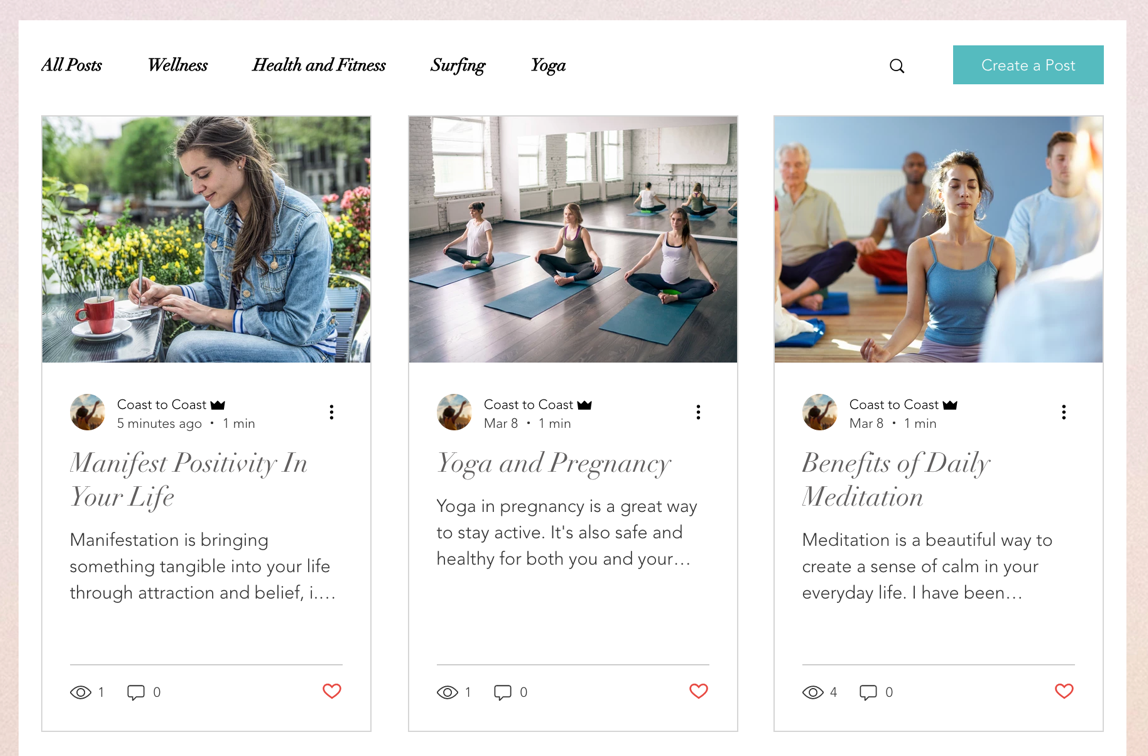
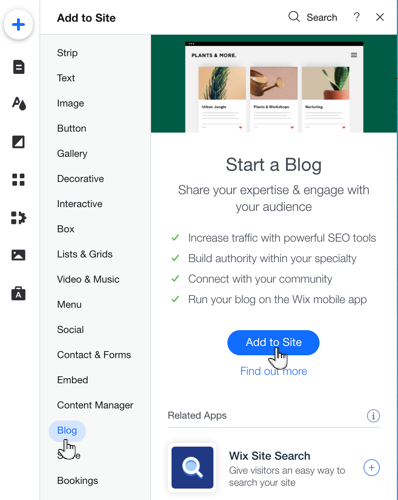



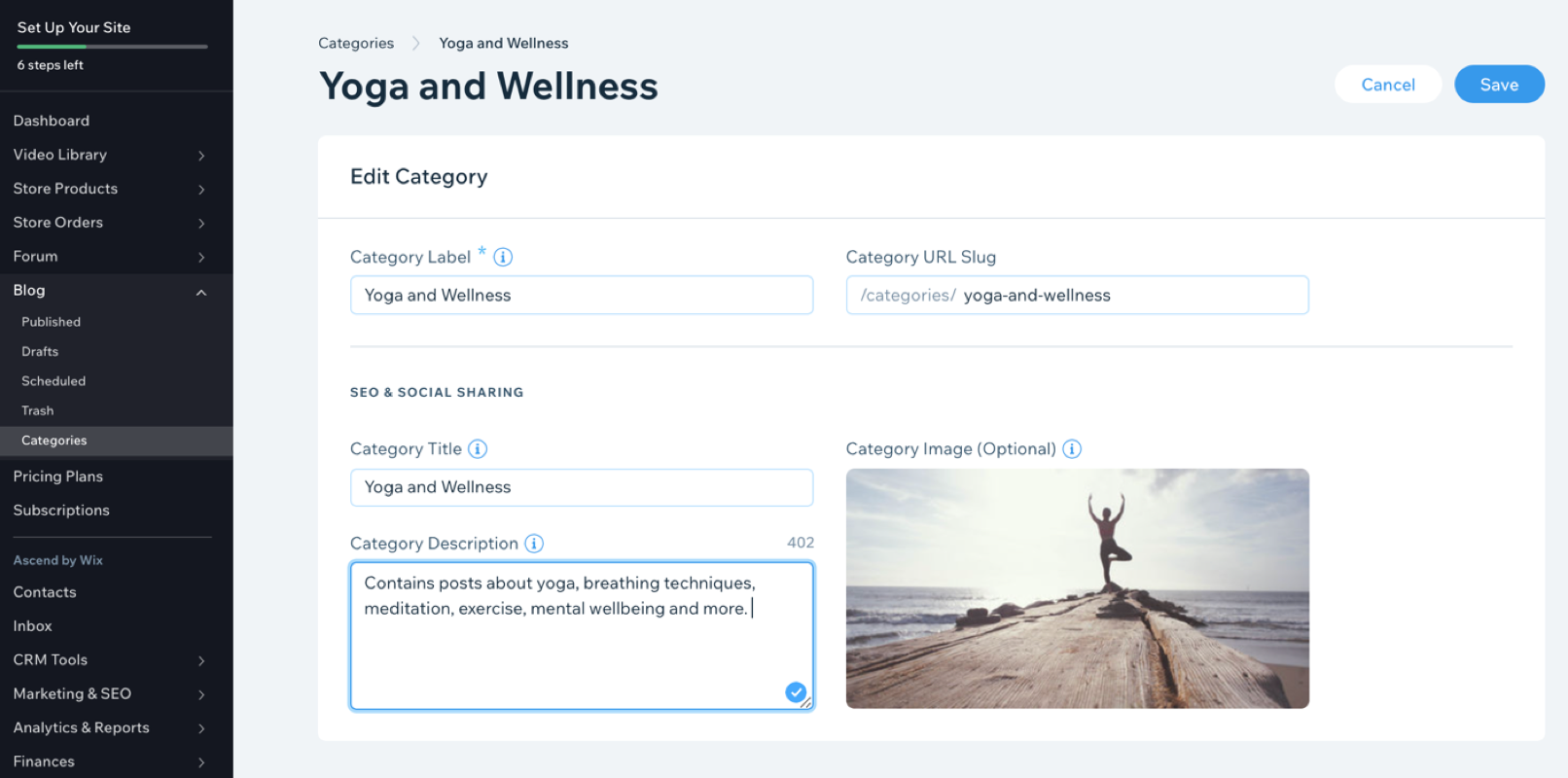
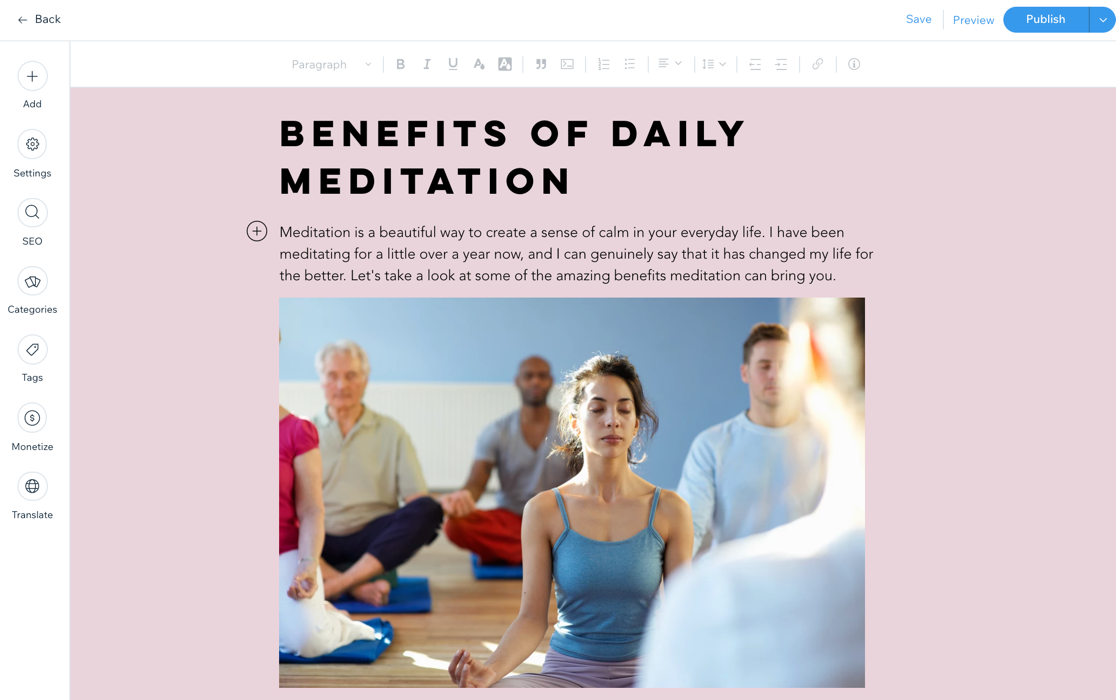
 sur le côté gauche de l'Éditeur.
sur le côté gauche de l'Éditeur.





 .
.